Kiểm tra lỗi bàn phím laptop Dell chỉ vài thao tác đơn giản
Cách Kiểm Tra Lỗi Bàn Phím Laptop Dell
Sau một thời gian dài sử dụng, chắc chắn những lỗi bàn phím laptop Dell sẽ xuất hiện gây hỏng hóc và cản trở trong quá trình sử dụng. Nếu hỏng nặng thì phải thay bàn phím mới mới có thể khắc phục được. Nhưng trước khi thay mới bạn cũng có thể tự mình kiểm tra bàn phím mình đã gặp lỗi gì nhé!

>> Có thể bạn sẽ quan tâm đến dịch vụ sửa bàn phím laptop bị liệt
Để test được bàn phím trên laptop Dell của bạn có bị lỗi ở phím nào hay không thì cũng có nhiều cách, thế nhưng test ở trên mạng và test bằng phần mềm là hai cách được nhiều người ưa chuộng nhất bởi tính hiệu quả cũng như độ chính xác cao.
1. Kiểm tra lỗi bàn phím laptop Dell thông qua trang web
Đây là cách hiệu quả cũng như nhanh nhất để kiểm tra lỗi bàn phím máy tính Dell mà không cần phải tải bất cứ phần mềm nào. Hiện có 2 trang web để cho bạn có thể kiểm tra lỗi của bàn phím laptop Dell đó là https://www.keyboardtester.com/ và http://en.key-test.ru/
- Đối với trang web https://www.keyboardtester.com/ thì khi truy cập vào trang web sẽ có một mục gọi là Launch the Tester. Sau khi bạn bấm chọn vào đấy, một giao diện bàn phím hiện lên và nhiệm vụ của bạn là gõ từng phím một, nếu phím đó hoạt động thì phím đó sẽ sáng đèn như hình bên dưới

- Đối với trang web http://en.key-test.ru/ thì cũng tương tự như trang web ở trên, tuy nhiên người dùng khi truy cập sẽ kiểm tra luôn mà không cần phải thao tác gì thêm.
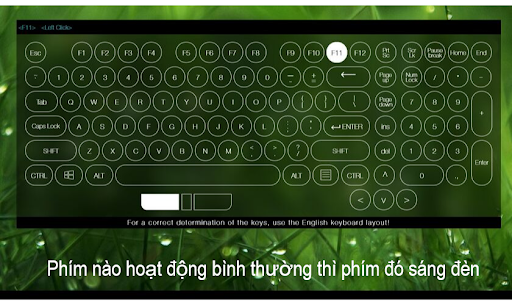
2. Kiểm tra lỗi bàn phím laptop Dell thông qua phần mềm KeyboardTest
Đây là một phần mềm kiểm tra lỗi bàn phím laptop Dell chuyên nghiệp dành cho các kỹ thuật viên và tất nhiên là sẽ có trả phí. Tuy nhiên, nếu bạn chỉ cần kiểm tra tức thì thì ứng dụng vẫn cho phép người dùng sử dụng gói thử 30 ngày.
Để kiểm tra bàn phím bằng phần mềm này thì bạn cần thực hiện theo các bước sau:
Bước 1: Tải phần mềm ở trang web sau
www.passmark.com/products/keytest.htm
Bước 2: Lưu ý rằng sau khi đã cài đặt xong thì ứng dụng sẽ hiện ra giao diện hỏi rằng bạn có mã kích hoạt hay không, nếu như không thì bạn có thể bấm continue để sử dụng bản miễn phí trong vòng 30 ngày.

Bước 3: Cách thức kiểm tra cũng tương tự như ở trên hai trang web kia, tuy nhiên ứng dụng này còn có thể kiểm tra được đèn của các phím như CapsLock, NumLock và ScrollLock, nếu như đèn của các phím này hoạt động bình thường thì nó sẽ nhấp nháy liên tục. Hơn nữa, ứng dụng này cũng hỗ trợ rất nhiều loại bàn phím khác nhau (trong đó có cả máy Dell) để cho người dùng có thể lựa chọn để phù hợp với thiết bị mình đang sử dụng.
Cần lưu ý rằng, nếu như bạn vẫn muốn tiếp tục lần sau được sử dụng miễn phí thì bạn cần phải gỡ ứng dụng đi, lần sau muốn kiểm tra thì tải lại nhằm tránh được trường hợp quá hạn 30 ngày sử dụng miễn phí và bạn không thể dùng được phần mềm này nữa trừ khi có mã kích hoạt.
Trên đây là 2 cách kiểm tra lỗi bàn phím Laptop Dell bạn có thể tự kiểm tra tại nhà. Hy vọng bài viết hữu ích với bạn!
Dịch vụ thay bàn phím, màn hình, pin, loa laptop tại Thành Nhân Computer
Quy trình thay bàn phím, màn hình, pin, loa laptop tại Thành Nhân Computer
Bước 1: hỗ trợ tư vấn miễn phí qua tin nhắn, tổng đài điện thoại trước khi quyết định có mang máy tới để sửa chữa.
Bước 2: Nhân viên nhận máy và kiểm tra tình trạng bàn phím, pin, màn hình laptop.
Bước 3: Chẩn đoán lỗi laptop và đưa ra giải pháp khắc phục.
Bước 4: Báo giá thay linh kiện mới cho laptop và nhận được sự đồng ý của khách hàng.
Bước 5: Tiến hành thay linh kiện bị lỗi laptop dưới sự chứng kiến của khách hàng.
Bước 6: Khởi động máy, kiểm tra và để khách test máy sau khi thay.
Bước 7: Khách hàng thanh toán và dán tem bảo hành.

✅ Cam kết về quyền lợi của khách hàng khi thay màn hình, bàn phím, pin hoặc loa Laptop tại Thành Nhân Computer.
▪ Được bảo hành từ 06 - 24 tháng tùy theo sản phẩm được thay.
▪ Thời gian thay nhanh chóng, lấy ngay tại chỗ.
▪ Đội ngũ kỹ thuật nhiều năm kinh nghiệm, thái độ phục vụ chuyên nghiệp, nhiệt tình trong quá trình sửa chữa.
▪ Trang thiết bị sửa chữa hiện đại, luôn cập nhật những thông tin sửa chữa mới nhất.
▪ Quy trình làm việc rõ ràng, minh bạch và nghiêm túc hoàn toàn về thời gian thay bàn phím laptop.
Thành Nhân Computer chuyên thay màn hình, bàn phím, pin laptop các hãng:
- Thay màn hình, bàn phím, pin, loa laptop Acer
- Thay màn hình, bàn phím, pin, loa laptop Asus
- Thay màn hình, bàn phím, pin, loa laptop Dell
- Thay màn hình, bàn phím, pin, loa laptop HP
- Thay màn hình, bàn phím, pin, loa laptop Lenovo
- Thay màn hình, bàn phím, pin, loa laptop Toshiba
- Thay màn hình, bàn phím, pin, loa laptop Samsung
- Thay màn hình, bàn phím, pin, loa laptop Sony
Bên cạnh dịch vụ thay thế màn hình laptop,Thành Nhân Computer còn cung cấp dịch vụ sửa chữa, nâng cấp, vệ sinh & bảo dưỡng laptop, macbook, máy tính TP HCM.
- Sửa chữa, thay thế màn hình máy tính, macbook, laptop
- Cài win máy tính tại nhà
- Vệ sinh, bảo dưỡng máy tính, laptop, macbook
- Nâng cấp, sửa chữa ổ cứng, RAM, CPU, VGA card màn hình
- Sửa chữa bản lề, mainboard,...
- Thay pin máy tính, laptop, macbook
- Và các dịch vụ chăm sóc, bảo dưỡng, sửa chữa laptop khác...
📞 Liên hệ và tư vấn
Khi gặp bất kỳ vấn đề nào trên các bộ phận khác của laptop – Nguyên nhân hư laptop và cách khắc phục. Hãy liên lạc với Thành Nhân Computer theo số Hotline: 0901 415 416 để được tư vấn, kiểm tra miễn phí… Sau khi kiểm tra, chúng tôi sẽ báo giá và thời gian sửa chữa thay thế cụ thể cho quý khách hàng.


- Hỗ trợ trả góp qua các hình thức:
- Hổ trợ trả góp HD Saison ( Chỉ cần CCCD gắn chip )
- Hỗ trợ trả góp lãi suất 0%. Hỗ trợ thanh toán mọi loại thẻ ghi nợ, thẻ tín dụng quốc tế (Visa, Master, JCB,..) và các thẻ ATM nội địa.
😎 😎QUÀ TẶNG TRÊN MỖI ĐƠN HÀNG 😎 😎
Tặng kèm Combo phím chuột văn phòng cao cấp
- Miễn phí vận chuyển – Miễn phí cài đặt phần mềm
- Tặng kèm gói vệ sinh miễn phí 12 tháng
- Tặng kèm lót chuột

Tin liên quan:
- Chế độ lọc ánh sáng xanh trên màn hình máy tính là gì?









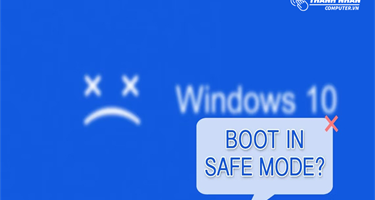
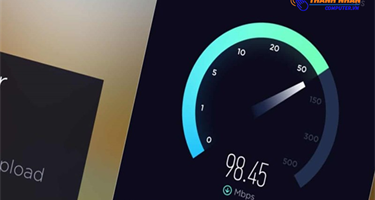

Bình luận bài viết